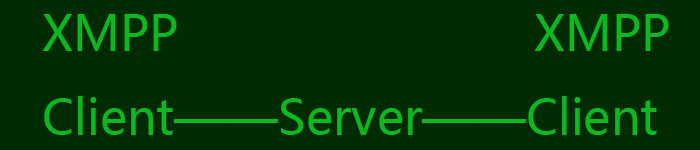| 导读 | 有的时候会在网上下载被打包成*.tar.gz的软件,解压之后直接执行文件夹里的可执行文件就启动程序了。往往好多软件不会给你创建桌面图标,得专门进入到文件夹再去启动,参考着Gnome的文档,可以试着自己对可执行文件创建一个桌面快捷图标。 |
放一张做好的截图看看
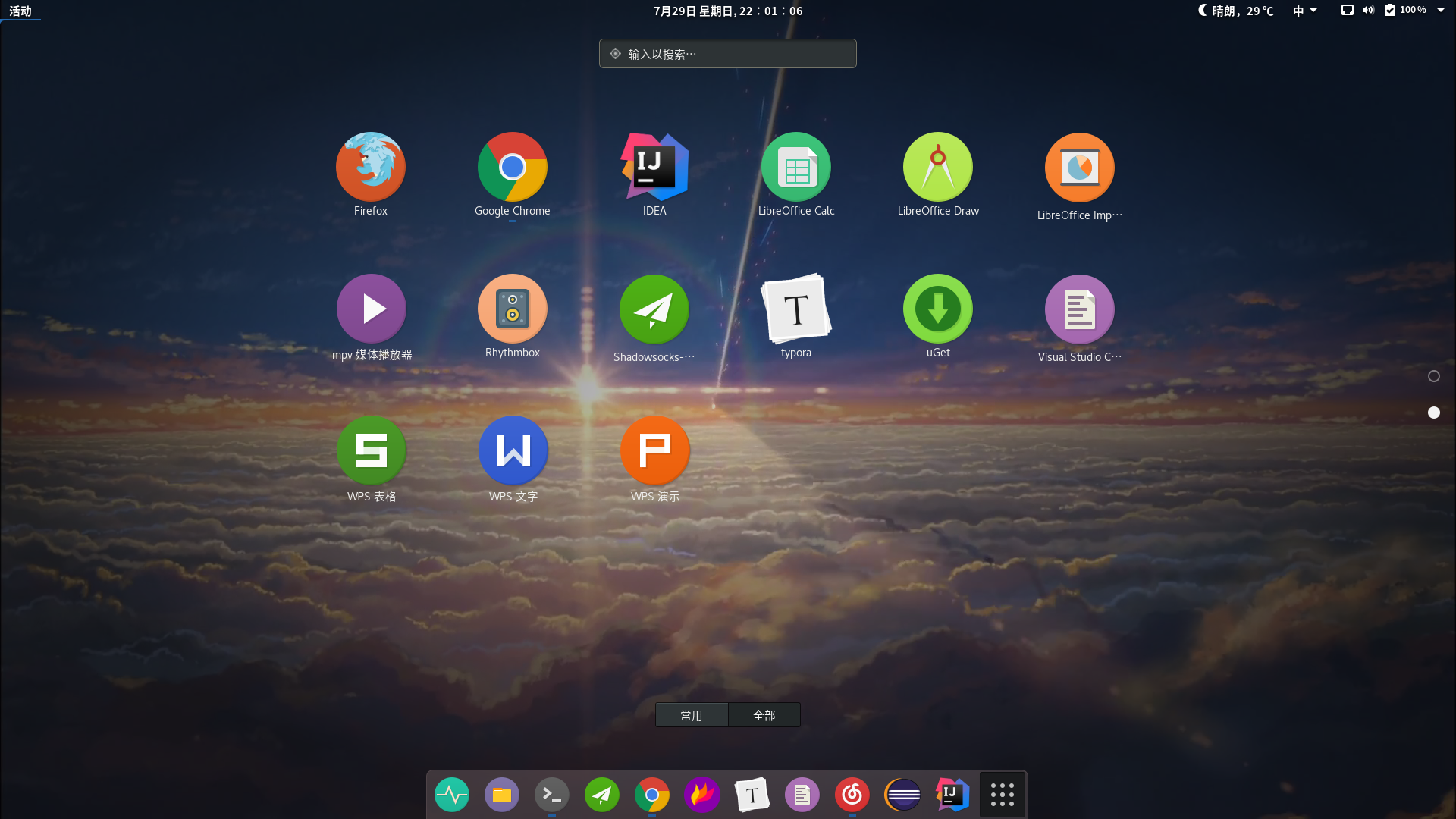
以Eclipse为例,在Eclipse官网上下载的压缩包,解压到/opt/eclipse文件夹内。这里的解压路径在哪里无所谓,只要你能记住,且不会被误删即可。放在/opt下也只是个人习惯的方便管理。
tar zvxf eclipse.tar.gz /opt/eclipse/
然后通过文件管理器进入/opt/eclipse/文件夹内,打开eclipse这个可执行文件,如果被顺利打开代表执行没问题。当然eclipse是完全由Java语言开发的,得先安装JDK。
执行创建*desktop文件的命令
vim /use/share/applications/eclipse.desktop
对文件写入:
[Desktop Entry] Name=IDEA Comment=idea开发 Exec=/opt/eclipse/eclipse Icon=/opt/eclipse/icon.xpm Terminal=false Type=Application Categories=Application;Development;
参数详解
[Desktop Entry] Name=eclipse #将来图标的名字 Comment=java开发 #鼠标指示的提示语 Exec=/opt/eclipse/eclipse #在bash下的启动方式,即可执行程序的路径 Icon=/opt/eclipse/icon.xpm #图标的定义 Terminal=false #是否在终端运行 Type=Application #类型应用 Categories=Application;Development; #application下的编程所属类别
大概就是这样,了解这几个参数就可以了,最重要的就是exec和icon。一个是执行路径一个是显示图标。缺了执行路径创建的图标打不开,缺了图标在桌面就显示空白了。
再以IDEA的图标创建为例,解压IDEA的.tar.gz的压缩包到/opt/idea。
tar zvxf idea.tar.gz /opt/idea/
IDEA的启动方式是进入/bin目录,启动./idea.sh,所以idea.desktop该这么写
[Desktop Entry] Name=IDEA Comment=idea开发 Exec=/opt/idea/bin/idea.sh Icon=/opt/idea/bin/idea.png Terminal=false Type=Application Categories=Application;Development; StartupNotify=true
jetbrains全家通都可以用这个办法创建图标,webstome、phpstome都一样,留意软件的启动方式即可。
今天发现一个很好看的Markdown写作软件:Typora。同样也是解压后的打开文件夹内的Typora文件启动程序。
新建的/usr/share/applications/typora.desktop如下,
[Desktop Entry] Name=typora Exec=/opt/Typora/Typora-linux-x64/Typora Comment=The Next Document processor based on Markdown Icon=/opt/Typora/Typora-linux-x64/icon.xpm Type=Application Terminal=false StartupNotify=true Encoding=UTF-8 Categories=Development;GTK;GNOME;
这样我遇到一个问题,保存退出之后就是无法在桌面现实Typora的图标。
因为今天对Typora.desktop的排错,注意上面的icon路径是我自己将给的Typora logo转换成为xpm格式并复制到文件夹的目录的,自己使用的时候千万不要照搬复制。
如果你有需要,进入解压后的Typora文件夹/resources/app/asserts/icon ,自己去找一个合适的icon图标,icon的路径照填。
后来经过论坛老哥的指点,在文件管理器里打开/usr/share/applications/路径,找到typora.desktop 在勘查哪里的问题。
我的问题原因就是创建的typora.desktop文件当前普通用户没有执行权限
执行一遍
chmod 755 typora.desktop
就可以看到了
本文原创地址:https://www.linuxprobe.com/gnome-create-icon.html作者:倪家兴,审核员:逄增宝
本文原创地址:https://www.linuxprobe.com/gnome-create-icon.html编辑:倪家兴,审核员:暂无